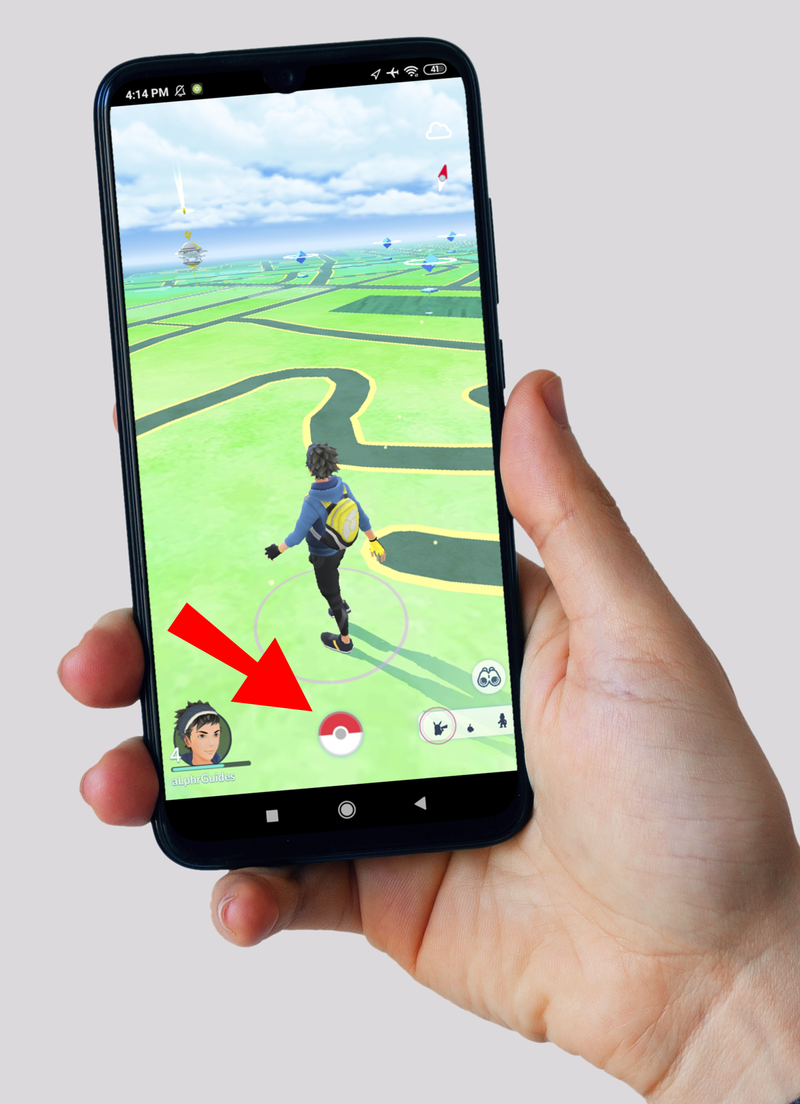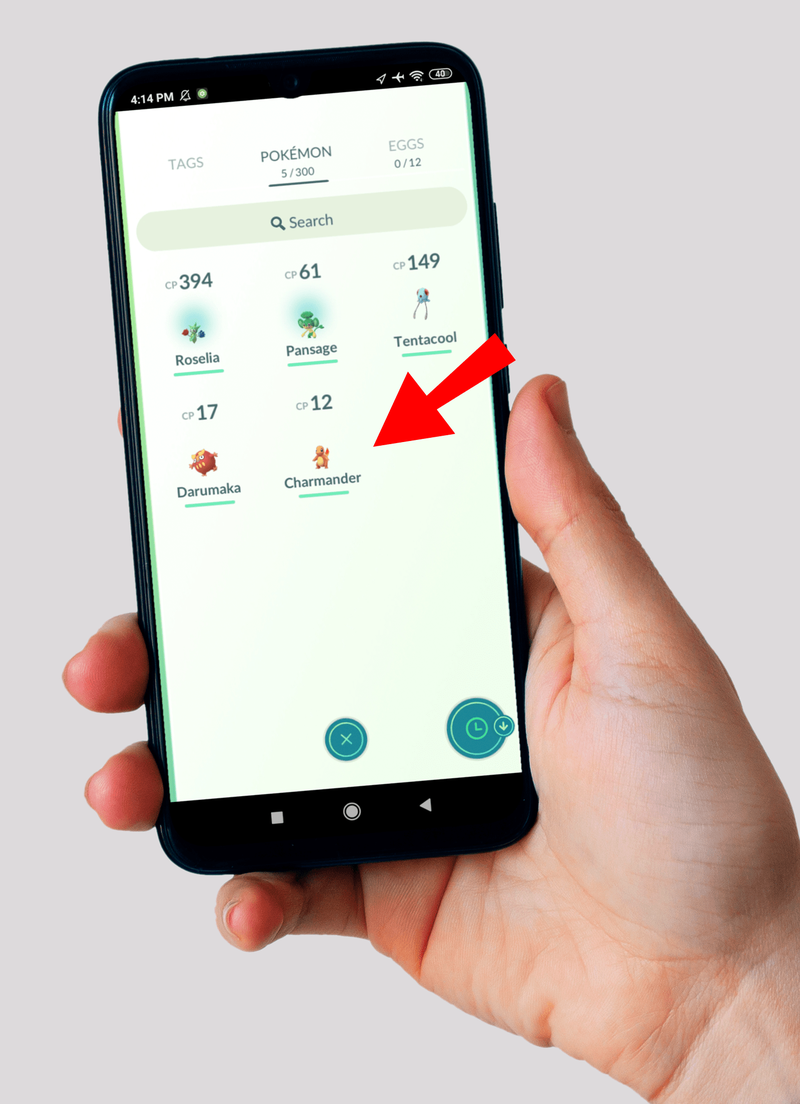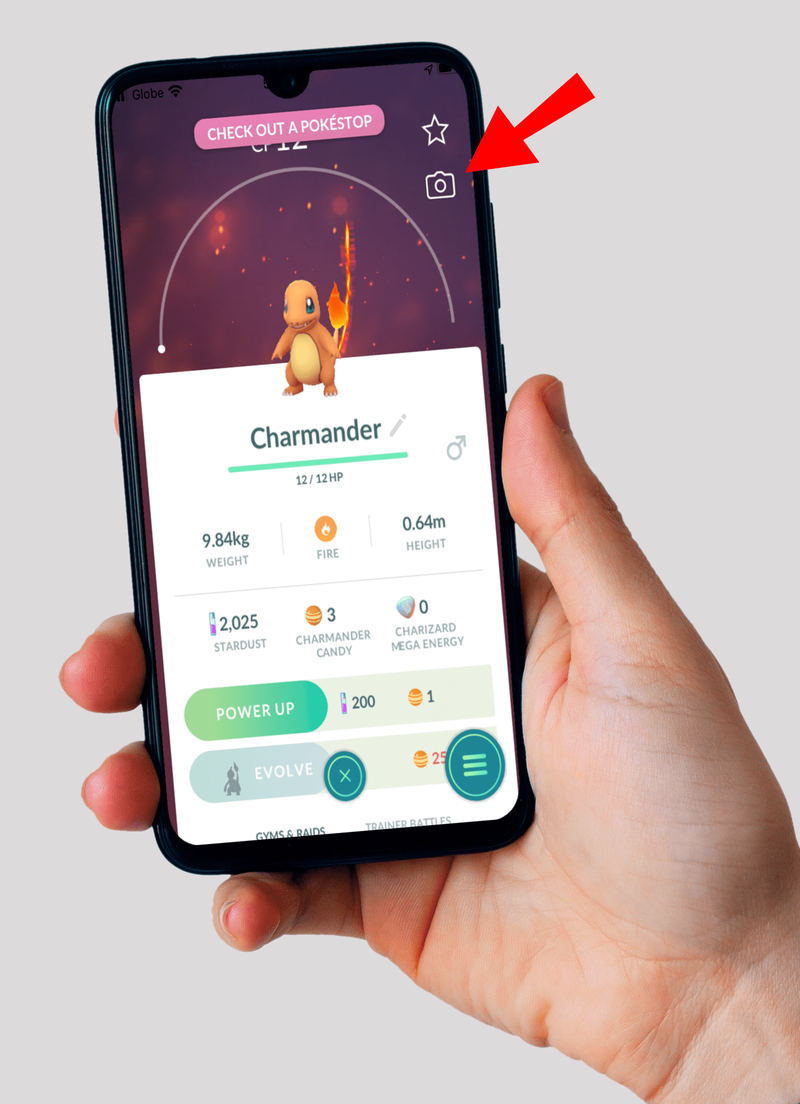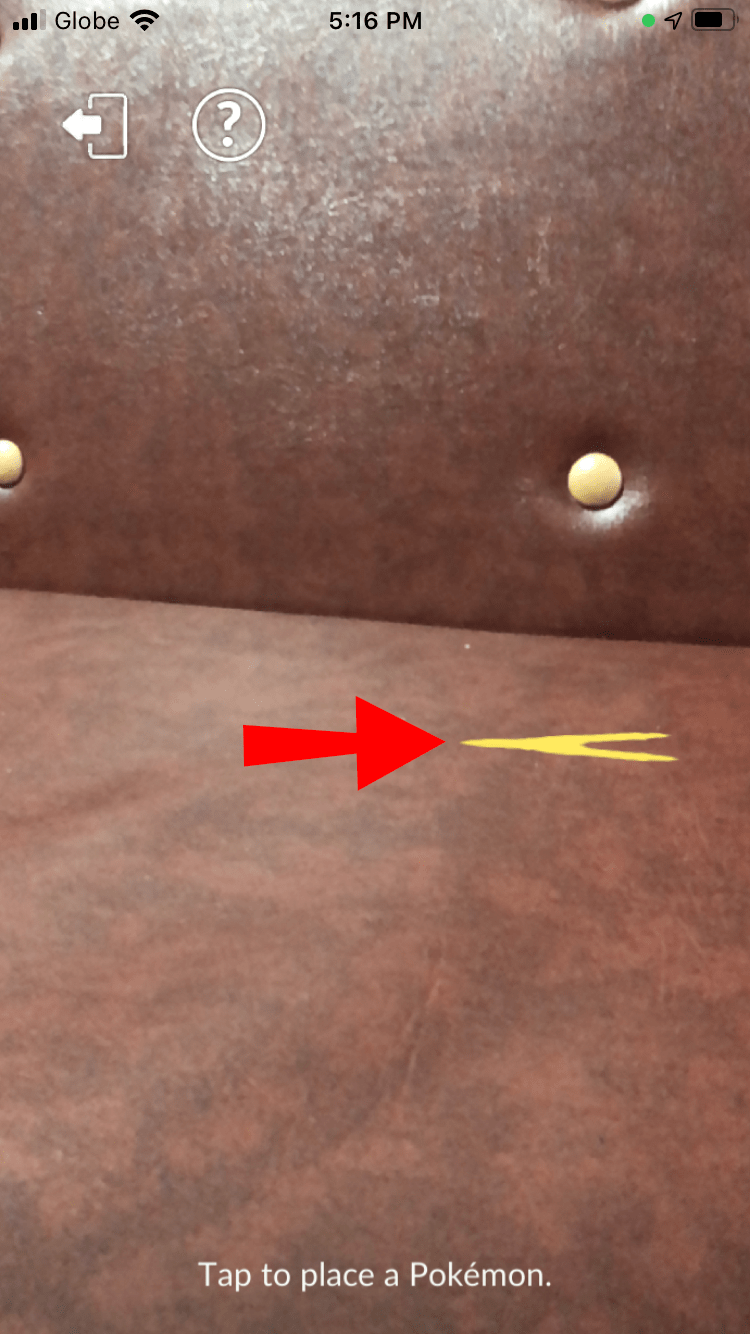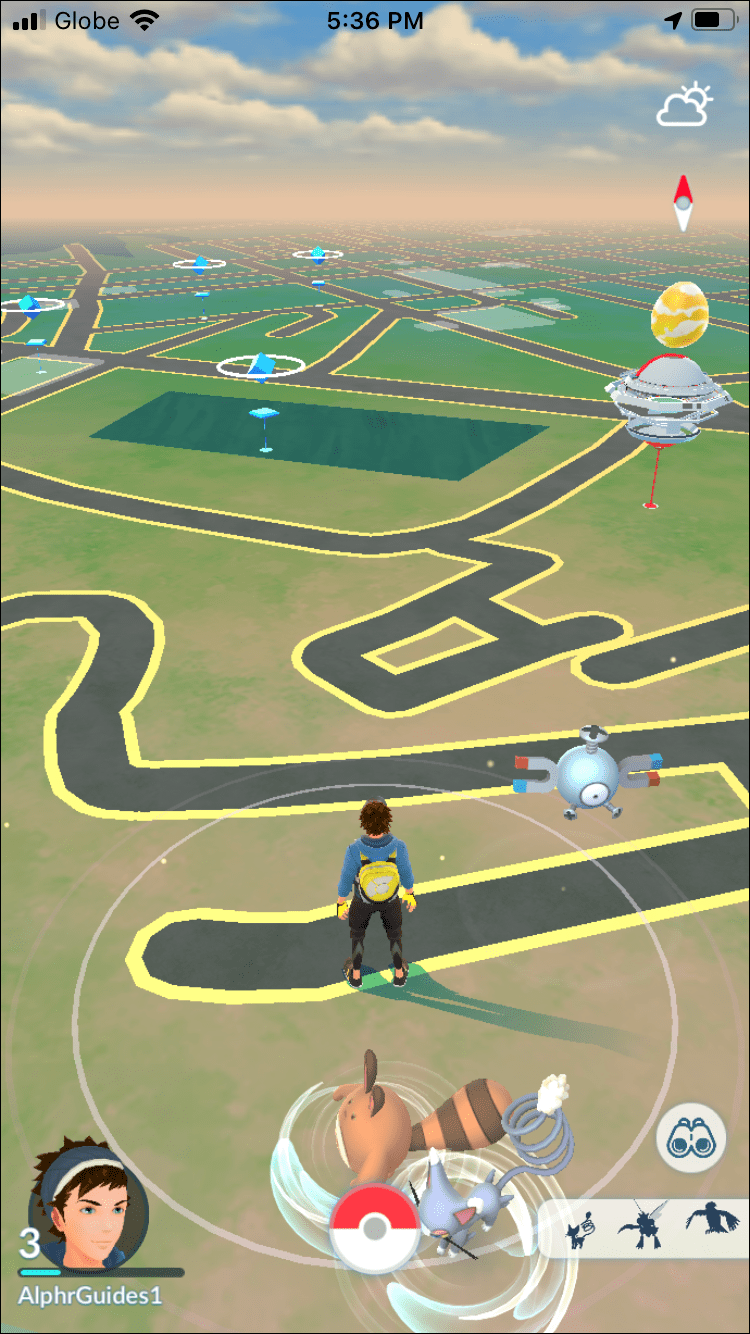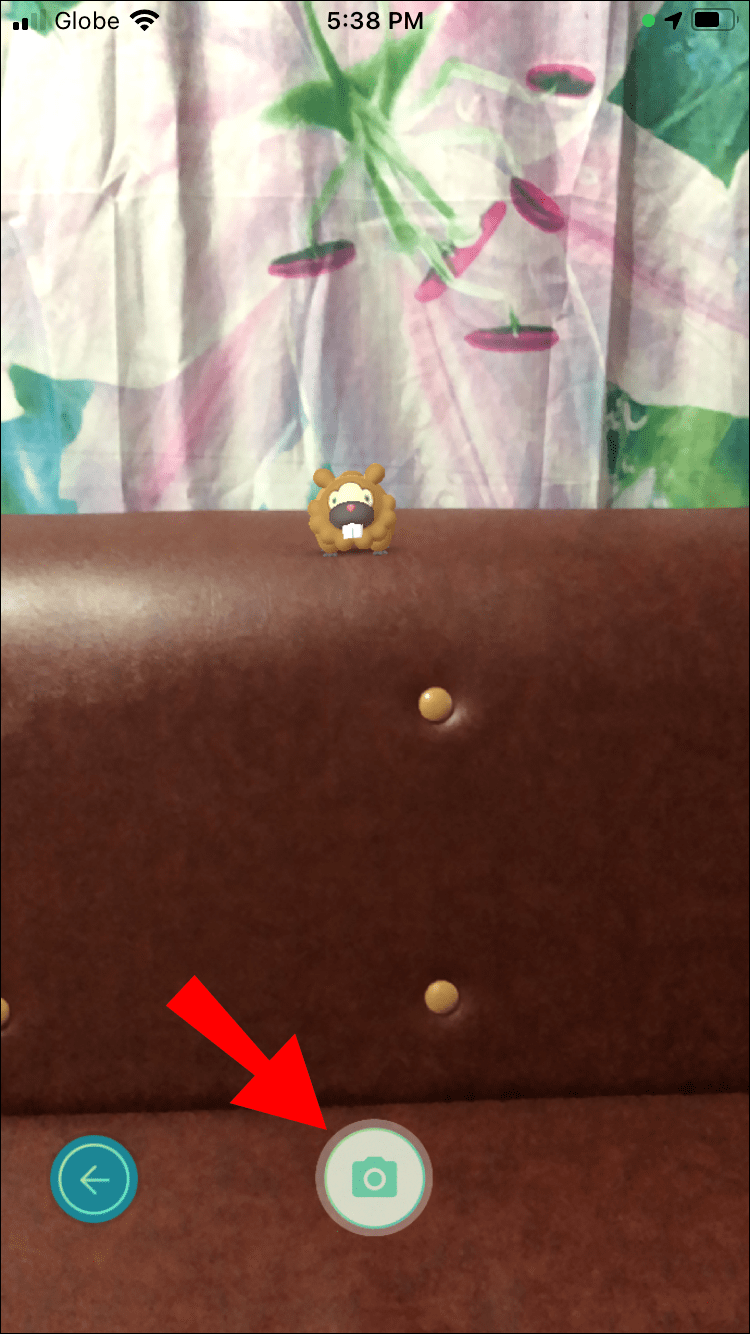Từ snapshot thường được kết hợp với việc chụp ảnh nhanh bằng thiết bị di động hoặc máy ảnh. Nhưng trong Pokemon GO, có nhiều điều xảy ra với thuật ngữ đó. Với sự trợ giúp của công nghệ thực tế tăng cường (AR), Người huấn luyện có thể đưa Pokemon của họ vào thế giới thực và chụp ảnh chúng trong môi trường hàng ngày. Ảnh chụp nhanh cho phép Giảng viên tạo ra những hình ảnh thú vị mà bạn có thể chia sẻ với mọi người.

Trong bài viết này, bạn sẽ tìm hiểu tất cả thông tin cần thiết để trở thành một chuyên gia chụp ảnh nhanh trong thế giới Pokemon GO. Có rất nhiều thủ thuật và bí mật ẩn trong chế độ này. Chúng tôi cũng sẽ giải quyết một số câu hỏi liên quan đến chủ đề này.
Cách Chụp Ảnh Nhanh trong Pokemon GO
Chụp nhanh tiêu chuẩn GO
Để sử dụng tính năng chụp nhanh, bạn cần có thiết bị Android hoặc iOS tương thích. Việc sử dụng thiết bị được hỗ trợ đặc biệt quan trọng nếu bạn muốn sử dụng Chia sẻ AR. AR được chia sẻ cho phép bạn tương tác với hai Giảng viên khác và chụp ảnh nhanh AR không thể thực hiện được.
Các yêu cầu là:
- iPhone 6 trở lên chạy iOS 11 plus
- Các thiết bị Android chạy Android 7.0 trở lên cũng như tương thích với ARCore
ARCore, còn được gọi là Dịch vụ Google Play dành cho AR, là một ứng dụng cho phép thiết bị Android của bạn sử dụng các tính năng AR. Nhiều thiết bị được hỗ trợ đã cài đặt nó, nhưng bạn có thể tải xuống nơi đây nếu bạn dường như không thể tìm thấy nó. Với ARCore, AR được chia sẻ hiện đã có thể thực hiện được.
Để chụp nhanh cơ bản, hãy làm theo các bước sau:
- Khởi chạy Pokemon GO.
- Chuyển đến menu Pokemon.
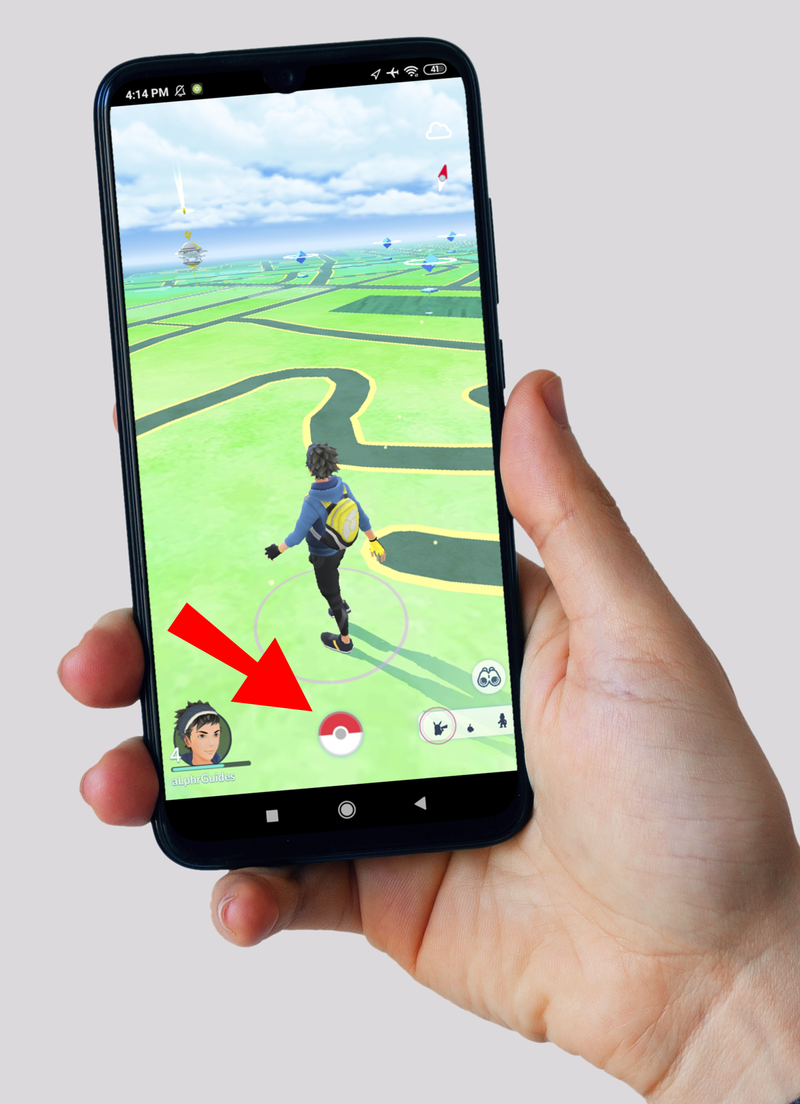
- Chọn Pokemon bạn muốn chụp nhanh.
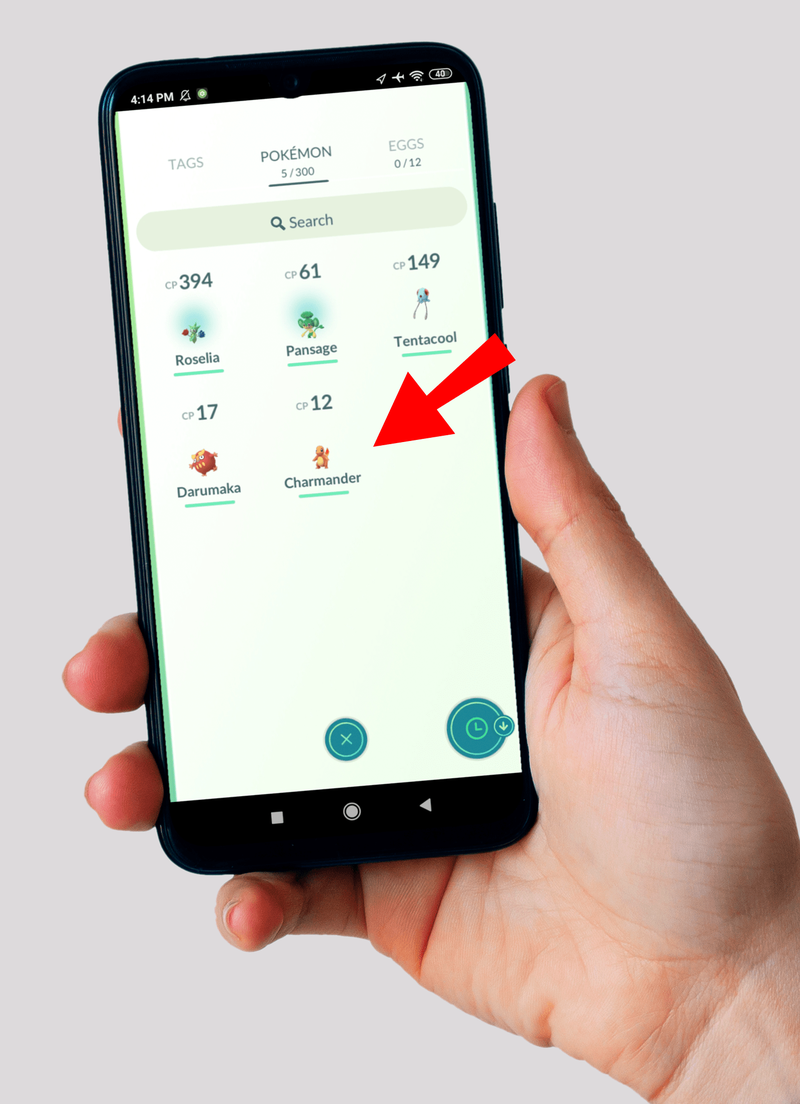
- Chọn biểu tượng máy ảnh ở góc trên cùng bên phải.
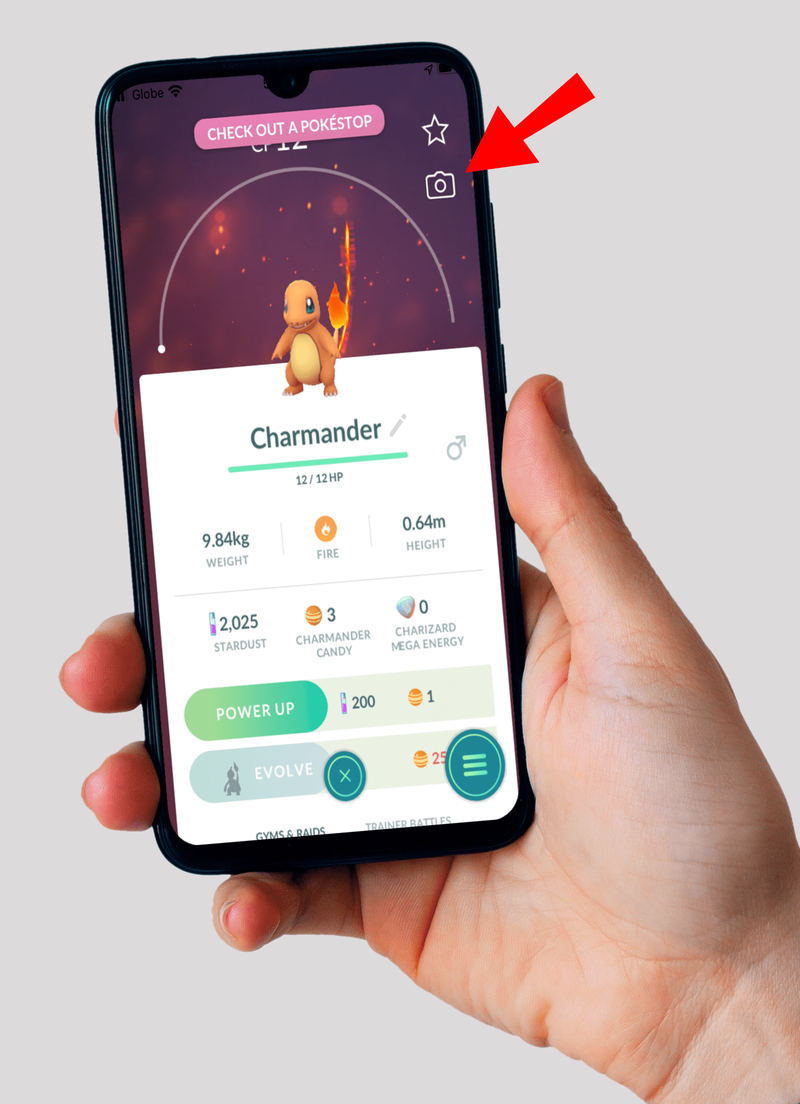
- Nếu bạn có AR +, hãy đợi cho đến khi bước chân màu vàng xuất hiện.
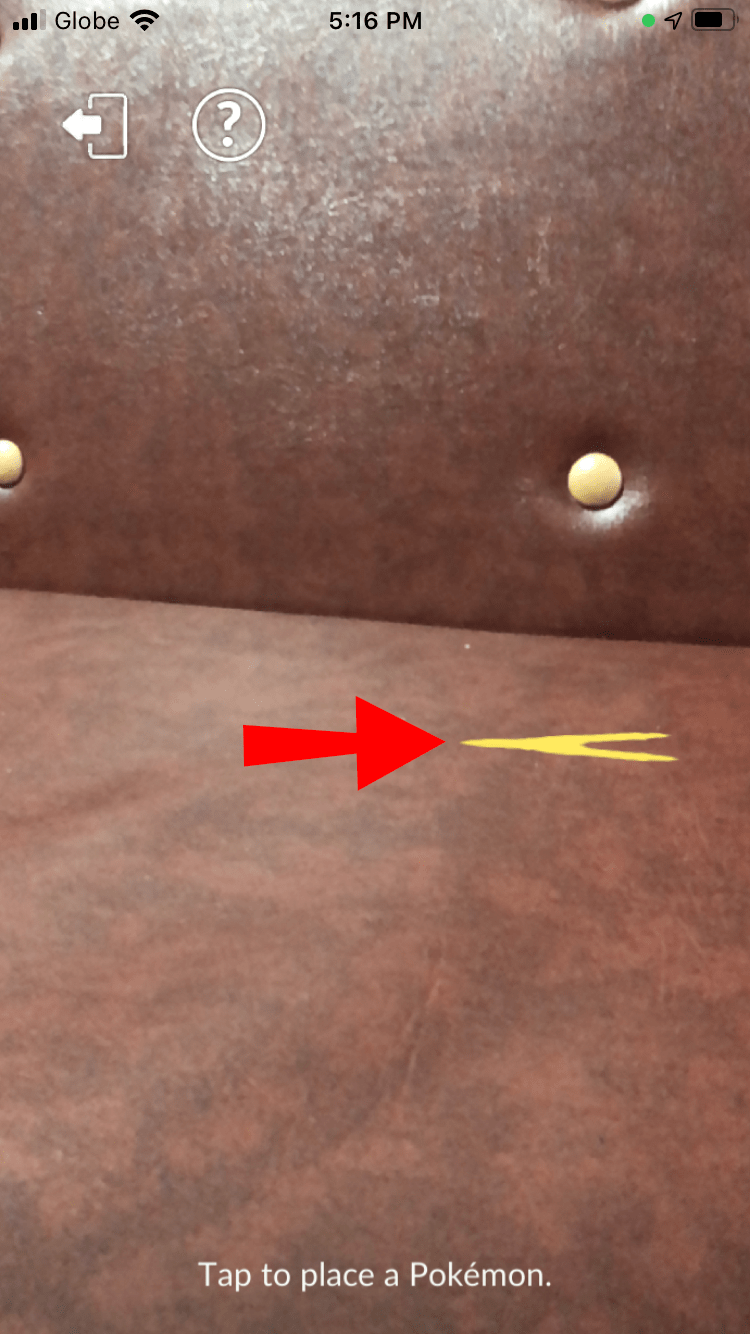
- Nếu không, trò chơi sẽ tự động đặt Pokemon của bạn vào môi trường.
- Chạm vào bước chân để thả Pokemon của bạn vào thế giới.
- Bạn có thể bắt đầu di chuyển xung quanh để có góc độ và ánh sáng tốt.
- Tại thời điểm này, bạn cũng có thể chạm vào Pokemon để khiến chúng ra đòn, điều chỉnh vị trí đối mặt và nhớ lại để định vị lại.
- Để chụp nhanh, hãy nhấn lại vào nút camera.

- Khi bạn hoàn tất việc chụp ảnh nhanh, hãy nhấn vào nút thoát và xem thư viện ảnh.
Cách chụp ảnh Pokemon hoang dã
Bạn có biết rằng bạn có thể chụp nhanh các Pokemon hoang dã mà bạn gặp không? Bạn không cần phải sở hữu Pokemon để chụp ảnh nhanh với nó. Bạn sẽ thấy chức năng này hữu ích trong một số trường hợp.
Để chụp nhanh các Pokemon hoang dã, hãy làm theo các bước sau:
- Khởi chạy Pokemon GO.
- Đi lang thang cho đến khi bạn gặp một Pokemon hoang dã.
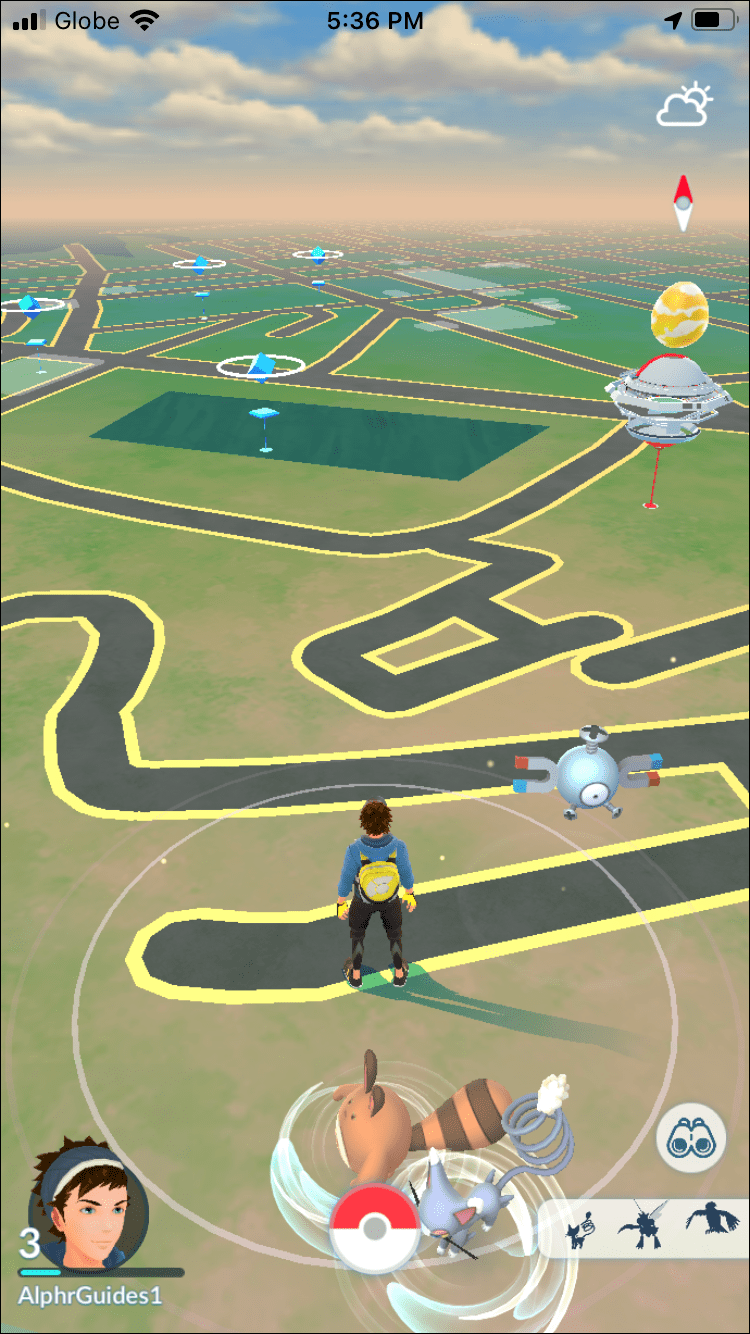
- Nhấn vào nó để chuyển đến màn hình chụp.
- Nhấn vào biểu tượng máy ảnh ở đầu màn hình.

- Chụp nhanh Pokemon hoang dã bằng cách nhấn vào nút chụp ở dưới cùng.
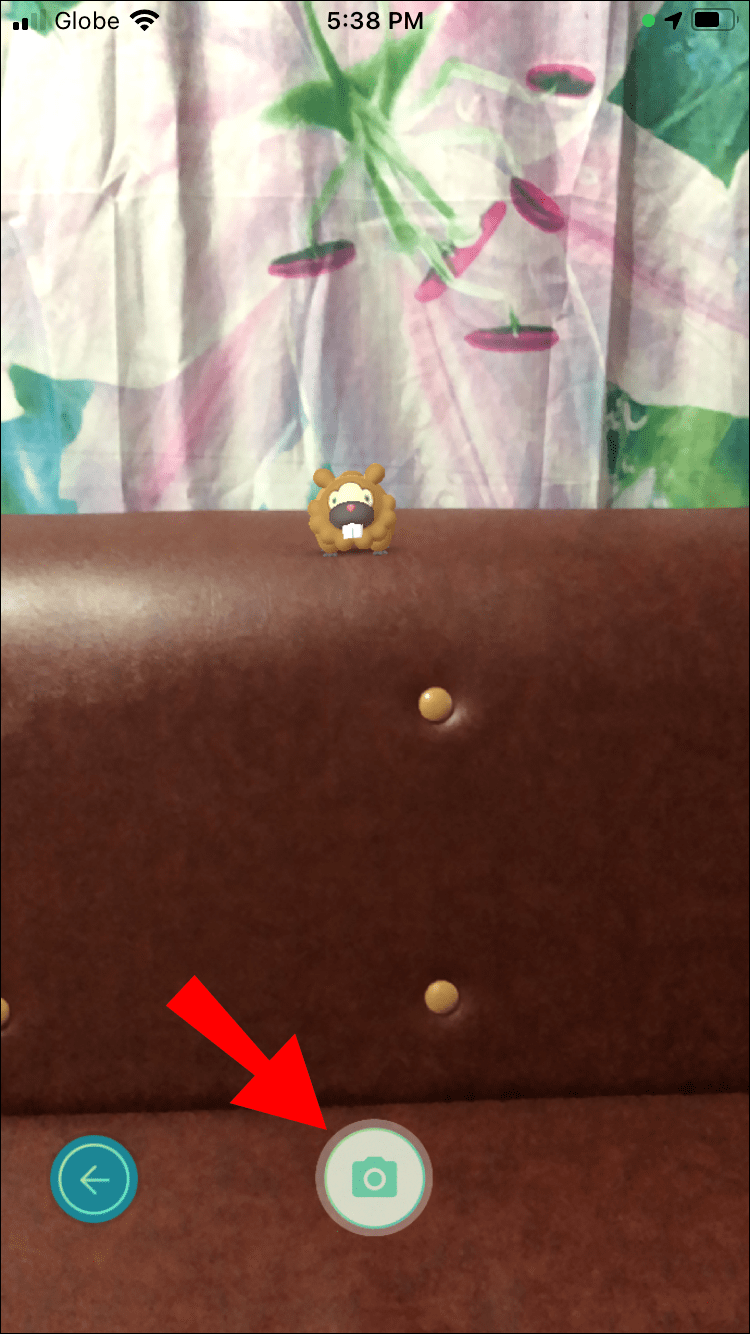
- Để thoát, hãy nhấn vào thùng rác để xóa hoặc dấu kiểm để xác nhận.

- Nhấn vào mũi tên ở bên trái để quay lại màn hình chụp.
Chụp nhanh các Pokemon hoang dã thường là một phần của các sự kiện, Nhiệm vụ nghiên cứu, v.v. Ảnh chụp nhanh thông thường có thể không thú vị bằng sử dụng AR, nhưng nó vẫn cần thiết để nhận được phần thưởng cho những nhiệm vụ này sau khi bạn hoàn thành. Hãy nhớ rằng một số nhiệm vụ nhất định yêu cầu bạn chụp nhanh các loại Pokemon cụ thể.
chuyển đổi sẽ chơi trò chơi wii u
Chụp ảnh nhanh với Pokemon bạn thân của bạn
Pokemon bạn thân của bạn là Pokemon mà bạn sẽ có mối quan hệ sâu sắc hơn sau nhiều lần tương tác. Bằng cách tương tác với nó nhiều hơn, bạn sẽ đến gần hơn với nó. Cuối cùng, Pokemon Buddy của bạn sẽ cấp cho bạn quyền truy cập vào một số đặc quyền đặc biệt để giúp bạn chơi game dễ dàng hơn.
Ví dụ: khi bạn đạt đến cấp độ Best Buddy cao nhất, Buddy Pokemon có thể cung cấp các đặc quyền sau:
- Cho phép bạn xuất hiện trên bản đồ
- Cho bạn đọc tâm trạng của nó
- Hỗ trợ bạn trong việc bắt Pokemon hoang dã
- Mang quà cho bạn
- Tặng bạn Quà lưu niệm
- Chỉ cho bạn những địa điểm thú vị
- Tăng CP của bạn
- Đeo dải ruy băng Best Buddy
Cách Chụp Ảnh Chụp Nhanh AR được Chia Sẻ
Nếu điện thoại của bạn đủ điều kiện để sử dụng AR +, thì bạn có thể bắt đầu sử dụng Trải nghiệm AR được chia sẻ. Bạn cần có ít nhất một Huấn luyện viên khác ở xung quanh mình để có một phiên AR được chia sẻ phù hợp. Dưới đây là hướng dẫn để tạo một tài khoản:
- Khởi chạy Pokemon GO.
- Bắt đầu chuyển vùng xung quanh.
- Nhấn vào màn hình Buddy của bạn bên cạnh ảnh chân dung Huấn luyện viên của bạn.
- Chọn biểu tượng Trải nghiệm được chia sẻ có ba người và một máy ảnh.
- Chọn Tạo mã nhóm.
- Khi bạn nhận được một mã QR duy nhất, hãy đến gặp các Giảng viên khác xung quanh bạn và yêu cầu họ quét mã QR.
- Yêu cầu mọi người đặt thiết bị của họ thẳng đứng và chỉ vào cùng một đối tượng 3D trên một bề mặt phẳng gần đó.
- Tất cả các bạn phải di chuyển trái và phải cùng nhau cho đến khi bạn nhìn thấy dấu chân màu vàng và bóng Pokemon.
- Nhấn vào bóng tối để triệu tập Buddy của bạn.
- Chụp tấm hình phát nào.
Trong Trải nghiệm AR được chia sẻ, bạn có thể cho bạn thân ăn đồ ăn nhẹ hoặc xoa đầu họ như khi chơi một mình. Đáng buồn thay, bạn không thể tương tác với Bạn thân của bạn bè và họ cũng không thể cho Bạn thân của bạn ăn. Tuy nhiên, bạn có thể chụp nhanh giống như ở chế độ máy ảnh AR. Chúng cũng có thể chứa hai Bạn thân khác, tạo ra những bức ảnh chụp nhanh đẹp.
Tài khoản người lớn có thể truy cập Trải nghiệm AR được chia sẻ, nhưng nó thường bị cấm trong tài khoản trẻ em như các chức năng xã hội khác. Nếu bạn là cha mẹ và muốn cấp quyền, bạn vẫn có thể làm như vậy. Bạn cần phải ghé thăm Cổng thông tin dành cho cha mẹ Niantic Kids hoặc là Câu lạc bộ huấn luyện viên Pokemon .
Để bật quyền, hãy làm theo các bước sau:
- Đăng nhập vào tài khoản Câu lạc bộ huấn luyện viên Pokemon của bạn tại pokemon.com .
- Tìm tài khoản của con bạn, nằm ở bên trái menu.
- Chọn Cài đặt Pokemon GO.
- Chấp nhận các điều khoản dịch vụ.
- Cấp cho con bạn các quyền thích hợp.
- Chọn Gửi và cài đặt sẽ được cập nhật khi con bạn chơi Pokemon GO.
Bạn cũng có thể thu hồi các quyền này bất cứ lúc nào. Các bước thực hiện tương tự như trên, chỉ có điều bạn bỏ chọn những ô muốn vô hiệu hóa.
Tăng cấp độ bạn thân của bạn
Như một phần thưởng, chúng ta cũng sẽ nói về việc tăng Cấp độ bạn thân của bạn. Việc chụp nhanh chúng chỉ có thể được thực hiện một lần mỗi ngày, vì vậy bạn cũng sẽ phải thử tất cả các cách khác. Đôi khi thật khó để hoàn thành tất cả chúng, nhưng chúng tôi quyết định liệt kê tất cả chúng để bạn có thể ghi lại chúng sau này.
Có một số điều bạn có thể làm để tăng Cấp độ bạn thân của mình. Họ đang:
- Đi bộ hai km cùng nhau tối đa ba lần một ngày.
- Thưởng cho bạn thân của bạn, tối đa ba lần một ngày.
- Chơi với nhau mỗi ngày một lần.
- Chụp nhanh một lần một ngày.
- Ghé thăm một địa điểm mới mỗi ngày một lần.
Khi bạn khiến Buddy phấn khích, họ sẽ tặng bạn gấp đôi số lượng trái tim. Bạn có thể nuôi một Buddy Poffins, nhưng chúng có giá 100 Xu mỗi con. Những chiếc quan tài khá đắt tiền, vì chúng chỉ hoạt động trong sáu giờ mỗi chiếc.
Ngoài ra còn có một hệ thống điểm ẩn cho phép Buddy của bạn trở nên hào hứng. Để khiến họ hào hứng, bạn cần kiếm được 32 điểm và sử dụng chúng nhiều nhất có thể.
cách thêm biểu tượng cảm xúc vào các kênh bất hòa
Có một biểu đồ mô tả chi tiết số điểm thưởng cho các hành động:
- Đi đến một địa điểm mới sẽ mang lại một điểm.
- Đi bộ hai km thu được hai điểm.
- Mỗi lần cho ăn, chơi, chiến đấu và chụp nhanh đều mang lại một điểm.
- Mở Quà lưu niệm hoặc Quà tặng mang lại ba điểm.
- Ghé thăm địa điểm mới mà Buddy của bạn đã tìm thấy sẽ mang lại ba điểm.
Các khu vực mới bao gồm các phòng tập thể dục và Pokestop mới mà bạn chưa từng đến trước đây. Mỗi hoạt động có khoảng thời gian 30 phút nguội trước khi bạn có thể nhận lại điểm, ngoại trừ đi bộ hai km. Để làm cho Buddy của bạn trở nên hào hứng, bạn cần thực hiện tất cả ba lần một ngày.
Một dấu hiệu trực quan để cho biết liệu Buddy của bạn có hào hứng hay không là trái tim đôi xuất hiện bên cạnh các hoạt động. Đảm bảo nhận được càng nhiều trái tim càng tốt, vì đặt điện thoại xuống sẽ khiến Bạn thân của bạn bình tĩnh lại. Bạn sẽ phải làm lại mọi thứ.
Như vậy, bạn có thể tìm thấy ảnh chụp nhanh của mình cấp cho bạn hai trái tim thay vì một trái tim. Nếu bạn tiếp tục duy trì, bạn sẽ thăng cấp Bạn thân của mình lên Người bạn thân nhất sớm hơn bạn nếu bạn không làm họ thích thú.
Câu hỏi thường gặp bổ sung
Bạn có phải bắt một con Pokemon để chụp một bức ảnh?
Không, bạn không cần phải bắt hoặc thậm chí sở hữu Pokemon để chụp nhanh nó. Chụp nhanh các Pokemon hoang dã là một phần trong các sự kiện trong trò chơi của tháng 4 để kỷ niệm việc phát hành Pokemon Snap. Các nhiệm vụ yêu cầu bạn chụp nhanh một số Pokemon hoang dã nhất định khi bạn đang chuyển vùng và bắt chúng.
Bạn cũng có thể chụp nhanh Pokemon Buddy của bạn bè mình trong Trải nghiệm AR được chia sẻ. Nếu bạn đang sử dụng tài khoản con, hãy đảm bảo rằng cha mẹ bạn cấp cho bạn các quyền thích hợp.
Có thể chụp nhanh Pokemon của bạn bè trong Pokemon Go không?
Chỉ thông qua Trải nghiệm AR được chia sẻ. Pokemon phải là Buddy, nếu không chúng sẽ không thể xuất hiện trên điện thoại của bạn. Đáng buồn là không có cách nào khác để chụp nhanh Pokemon của bạn bè bạn.
cách thay đổi tên người dùng trên snapchat
Photobomb trong Pokemon GO là gì?
Pokemon Smeargle thích ghép ảnh khi Người huấn luyện chụp ảnh nhanh. Nó có thể ghép ảnh một bức ảnh ngẫu nhiên của bạn mỗi ngày một lần. Nếu may mắn, bạn có thể chụp ảnh ngay lập tức sau khi chụp bức ảnh nhanh đầu tiên trong ngày.
Trong một số sự kiện nhất định, các photobombs có thể thay đổi thành các nhân vật khác trong nhượng quyền thương mại Pokemon, chẳng hạn như Ash, Meowth, và nhiều nhân vật khác. Kiểm tra xem các sự kiện có cơ hội để những nhân vật này xuất hiện đầu tiên hay không. Nếu có, hãy cố gắng đưa vào một số photobombs trước khi sự kiện kết thúc.
Đó là một ảnh chụp nhanh
Ảnh chụp nhanh trong Pokemon GO là một phần thiết yếu của trò chơi, cho phép bạn phát triển gần gũi hơn với Bạn thân của mình, hoàn thành các nhiệm vụ và nhận được một số bức ảnh đáng kinh ngạc để nhìn lại. Bây giờ bạn đã khá là chuyên gia chụp nhanh, bạn có thể lấp đầy album trên album trên thiết bị của mình. Chỉ cần đảm bảo rằng bạn có đủ không gian cho chúng.
Kho ảnh yêu thích của bạn khi bạn chụp nhanh là gì? Bạn có thích chụp nhanh bạn thân của mình không? Hãy cho chúng tôi biết suy nghĩ của bạn trong phần bình luận bên dưới.